Protéger les données du Mac avec FileVault et Comment fonctionne FileVault sur un Mac ?
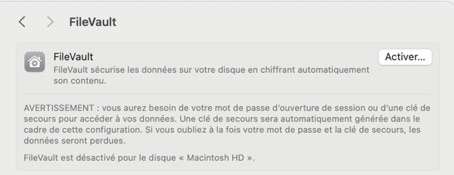
Protéger les données du Mac avec FileVault
Si vous disposez d’un Mac doté d’une puce Apple ou d’une puce de sécurité T2 d’Apple, vos données sont chiffrées automatiquement. Activer FileVault permet de renforcer la sécurité de vos données en empêchant une personne de les déchiffrer ou d’y accéder sans saisir votre mot de passe d’ouverture de session. Si vous utilisez un Mac dépourvu d’une puce Apple ou de la puce de sécurité T2, vous devez activer FileVault pour chiffrer vos données.
Pour configurer FileVault, vous devez avoir un statut d’administrateur. Lorsque vous activez FileVault, vous choisissez comment le disque de démarrage doit être déverrouillé si vous oubliez votre mot de passe :
- Compte et mot de passe iCloud : Cette option est pratique si vous utilisez iCloud ou avez l’intention de le configurer, auquel cas vous n’avez pas besoin d’avoir recours à une clé de secours distincte.
- Clé de secours : La clé est une chaîne de lettres et de chiffres créée spécialement pour vous. Conservez une copie de la clé quelque part ailleurs que sur votre disque de démarrage chiffré. Si vous notez la clé quelque part, assurez-vous de copier exactement les lettres et les chiffres affichés. Conservez ensuite la clé dans un endroit sécurisé et dont vous vous souviendrez, mais pas au même endroit que votre Mac, où d’autres personnes pourraient la trouver. Si votre Mac est dans une entreprise ou une école, l’institution peut également configurer une clé de secours pour déverrouiller le disque.
AVERTISSEMENT : N’oubliez pas votre clé de secours. Si vous activez FileVault et que vous oubliez votre mot de passe d’ouverture de session, ne parvenez pas à le réinitialiser et oubliez également votre clé de secours, vous ne pourrez pas ouvrir de session, et vos fichiers et réglages seront définitivement perdus.
- Sur votre Mac, choisissez le menu Pomme
> Réglages Système, cliquez sur « Confidentialité et sécurité »
dans la barre latérale, puis sur FileVault. (Vous devrez peut-être faire défiler la page vers le bas.)
- Cliquez sur Activer.
Il vous sera peut-être demandé de saisir votre mot de passe.
- Choisissez comment déverrouiller votre disque et réinitialiser votre mot de passe d’ouverture de session si vous l’oubliez :
- Compte iCloud : Cliquez sur « Autoriser l’utilisation de mon compte iCloud pour déverrouiller mon disque » si vous utilisez déjà iCloud. Cliquez sur « Configurer mon compte iCloud pour qu’il réinitialise mon mot de passe » si vous n’utilisez pas encore iCloud.
- Clé de secours : Cliquez sur « Créer une clé de secours et ne pas utiliser mon compte iCloud » : Notez la clé de secours et conservez-la en lieu sûr.
- Cliquez sur Continuer.
Si plusieurs utilisateurs se servent de votre Mac, leurs informations sont également chiffrées. Les utilisateurs peuvent débloquer le disque chiffré à l’aide de leur mot de passe de session.
Si le bouton « Activer les utilisateurs » est visible, vous devez saisir le mot de passe de session d’un utilisateur avant qu’il ne puisse déverrouiller le disque chiffré. Cliquez sur « Activer les utilisateurs », sélectionnez un utilisateur, saisissez son mot de passe de session, cliquez sur OK, puis sur Continuer.
Comment fonctionne FileVault sur un Mac ?
Si vous stockez des données sensibles sur votre Mac (si les données financières de votre entreprise sont conservées sur votre ordinateur portable Mac, par exemple), vous pouvez utiliser FileVault pour protéger vos fichiers et empêcher une personne d’accéder aux données sensibles ou de les copier.
Si vous disposez d’un Mac doté d’une puce Apple ou d’une puce de sécurité T2 d’Apple, vos données sont chiffrées automatiquement. Activer FileVault permet de renforcer la sécurité de vos données en empêchant une personne de les déchiffrer ou d’y accéder sans saisir votre mot de passe d’ouverture de session.
Pour garantir la sécurité lorsque vous activez FileVault, d’autres fonctionnalités de sécurité sont également activées. Par exemple, lorsque vous activez FileVault, vous devez saisir un mot de passe pour ouvrir votre session lorsque votre Mac se réactive ou après avoir quitté l’économiseur d’écran.
Une fois qu’un administrateur active FileVault, tout utilisateur disposant d’un compte sur lequel FileVault est activé peut démarrer votre Mac et ouvrir une session avec son mot de passe. Si un utilisateur dispose d’un compte sur lequel FileVault n’est pas activé, un autre utilisateur disposant d’un compte sur lequel FileVault est activé doit démarrer votre Mac, ouvrir une session, puis la fermer (sans redémarrer le Mac). L’utilisateur disposant du compte sur lequel FileVault n’est pas activé peut ensuite ouvrir une session. Consultez la section Protéger les données du Mac avec FileVault.





